Descargas totales
Contenido de la página
Sobre el autor
Temas candentes
En este artículo aprenderás
- Clonar Windows a un nuevo ordenador Lista de comprobación en 2023
- #1. Retira el disco de destino del nuevo ordenador y conéctalo al PC de origen
- #2. Descarga un software de clonación de SO fiable
- #3. Clonar Windows en un ordenador nuevo
- #4. Configurar el nuevo ordenador para que arranque desde el disco de destino con Windows clonado
En este mundo tecnológico en constante desarrollo, la vida útil de dispositivos como ordenadores u ordenadores portátiles es muy corta. Puedes comprar un ordenador nuevo, y se quedará anticuado en pocos años. Pasarse al último sistema también conlleva inconvenientes, como trasladar todos los datos al nuevo ordenador. Este artículo tratará sobre cómo clonar Windows al nuevo ordenador para facilitar este proceso.
Copiar Windows al nuevo PC es una forma estupenda de trasladar todas tus aplicaciones al nuevo sistema. Aprende el proceso completo para clonar Windows a un nuevo ordenador.

Clonar Windows a un nuevo ordenador Lista de comprobación en 2023
El proceso de copiar Windows a un nuevo PC no es una tarea compleja. Puede parecerlo, pero sólo necesitas la orientación adecuada y unos minutos para completar el proceso. En este artículo, hemos dividido el proceso completo en las siguientes 4 partes fáciles y sencillas para tu facilidad:
- 1. Retira el disco de destino del nuevo ordenador y conéctalo al PC de origen.
- 2. Descarga un software de clonación de SO fiable.
- 3. Clonar Windows en un ordenador nuevo.
- 4. Configura el nuevo ordenador para que arranque desde el disco de destino con Windows clonado.
Debes hacer una copia de seguridad de los datos del dispositivo que pretendas utilizar para clonar Windows. El proceso de clonación de Windows puede sobrescribir los datos existentes en el dispositivo de destino.
¿Puedo clonar Windows en un ordenador nuevo?
Sí, puedes clonar Windows en el nuevo ordenador. Requerirá que tengas un software de clonación de Windows, pero es posible. Clonar tu Windows en el nuevo ordenador tiene muchas ventajas, algunas de ellas se mencionan a continuación:
Ventajas de clonar Windows en un ordenador nuevo:
- Duplicar Windows: Si ya tienes un Windows instalado en tu nuevo sistema, clonar el antiguo Windows te permitirá ejecutar dos Windows en tu nuevo sistema. Esto significa que puedes dividir tu tarea entre dos sistemas operativos diferentes.
- Sin reinstalación de Windows: No necesitas comprar e instalar un Windows diferente en tu nuevo sistema si clonas tu antiguo Windows. Con esto, puedes utilizar un mismo Windows en varios sistemas.
- Conservación de datos: Mediante el proceso de clonación de Windows, también puedes transferir tus programas y datos al nuevo sistema. Esto significa que ninguno de tus datos esenciales se pierde al cambiar de ordenador.
- Más rápido y ahorra tiempo: Como no necesitas reinstalar el nuevo sistema operativo ni ningún programa, clonar Windows se convierte en un proceso mucho más rápido para configurar el nuevo sistema. Te ahorra tiempo, ya que no tienes que hacer ninguna configuración del sistema.
#1. Retira el disco de destino del nuevo ordenador y conéctalo al PC de origen
Tendrás que extraer el disco de destino del nuevo ordenador y conectarlo al antiguo para copiar Windows en el nuevo PC. Necesitarás los manuales del sistema y un destornillador para completar el proceso siguiendo estos pasos:
Paso 1: Apaga tu nuevo ordenador y retira el cable de alimentación. Puedes mantener pulsado el botón de encendido durante 5 segundos para asegurarte de que hay electricidad residual en el ordenador. Ahora utiliza un destornillador para abrir el sistema.
Paso 2: Sigue el manual del sistema para abrir y extraer la unidad objetivo del sistema. Ahora coge la unidad y traslada el sistema antiguo.
Paso 3: Utiliza el destornillador compatible para abrir el sistema antiguo y conectar tu disco objetivo. Una vez que el disco esté bien conectado, vuelve a montar el ordenador y reinícialo.

Después de conectar el disco de destino al ordenador antiguo, tienes que inicializarlo con el mismo estilo de partición de disco que la unidad de Windows. A continuación se indican los pasos que debes seguir para inicializar el nuevo disco:
Paso 1: En tu ordenador antiguo, utiliza la tecla "Win + X" para abrir el menú de Power User. Aquí, selecciona "Administración de discos" y ábrelo. Ahora tienes que hacer clic con el botón derecho en el disco seleccionado y seleccionar "Inicializar" para iniciar el procedimiento.

Paso 2: Si el disco está "Desconectado", tendrás que seleccionar "Conectado" antes de comenzar el proceso de inicialización. En el proceso de inicialización, selecciona el mismo estilo de partición que la unidad de Windows y finaliza el procedimiento.
Paso 3: Por último, asigna un nuevo volumen a tu disco de destino haciendo clic con el botón derecho y seleccionando "Nuevo Volumen Simple".
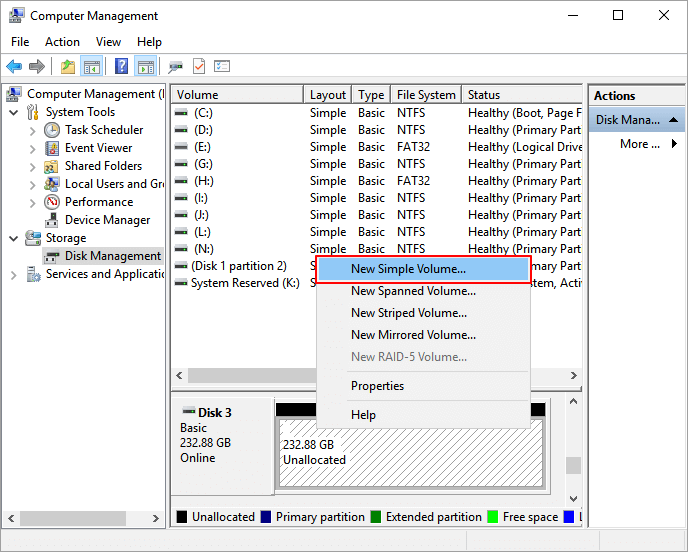
#2. Descarga un software de clonación de SO fiable
Se necesita un software de clonación de SO fiable y seguro para clonar Windows en un ordenador nuevo. Tras probar numerosos programas de clonación disponibles en Internet, recomendamos utilizar EaseUS Partition Master para clonar Windows. Esta herramienta ha demostrado una excelente capacidad para clonar el SO Windows y todas las configuraciones al nuevo ordenador. Puedes descargar esta herramienta gratis para comprobar su amplia gama de funciones.
EaseUS Partition Master es un asistente de solución completa para todos los problemas relacionados con los discos duros. Puede resolver problemas como sistemas de archivos corruptos, MBR dañado, recuperación de particiones eliminadas, etc. A continuación hemos recopilado una lista de algunos de sus pros y contras:
| Pros | Contras |
|---|---|
|
|
#3. Clonar Windows en un ordenador nuevo
Tendrás que realizar unos pasos sencillos y rápidos para copiar Windows a un nuevo PC cuando utilices EaseUS Partition Master. A continuación te explicamos detalladamente los pasos necesarios:
Ten en cuenta que si tu volumen de sistema y el volumen de arranque están en dos particiones, deberás repetir el proceso dos veces para clonar ambos volúmenes en el nuevo disco.
Paso 1. Selecciona "Clonar" en el menú de la izquierda. Pulsa "Clonar Partición" y "Siguiente".
Paso 2. Selecciona la partición de origen y haz clic en "Siguiente".
Paso 3. Elige la partición de destino y haz clic en "Siguiente "para continuar.
- Si clonas la partición en la partición existente, debes transferir o hacer una copia de seguridad de los datos antes de clonarlos para evitar que se sobrescriban.
- Comprueba el mensaje de advertencia y confirma "Sí".
Paso 4. Haz clic en Iniciar y espera a que se complete la clonación.
Puedes comprobar cómo clonar la partición o la partición reservada del sistema en este videotutorial.
#4. Configurar el nuevo ordenador para que arranque desde el disco de destino con Windows clonado
Tras clonar el SO Windows en el disco elegido, tienes que instalarlo de nuevo en tu ordenador. Una vez instalado, también tienes que configurarlo como unidad de arranque. A continuación se indican los pasos del proceso:
Paso 1: Abre tu sistema con un destornillador y conecta el disco de destino en el lugar donde lo retiraste. Vuelve a montar el sistema y enciéndelo para continuar con el proceso.
Paso 2: Una vez reiniciado el ordenador, utiliza la tecla BIOS para abrir la configuración de la BIOS. La tecla de la BIOS puede ser F2/F8/F11/DEL dependiendo de tu sistema. Después, utiliza las teclas de flecha para abrir la Configuración de "Arranque".
Paso 3: Aquí, abre la opción "Prioridad del dispositivo de arranque" y establece tu disco de destino como la máxima prioridad utilizando las teclas "+" o "-". Ahora pulsa F10 y reinicia tu ordenador.
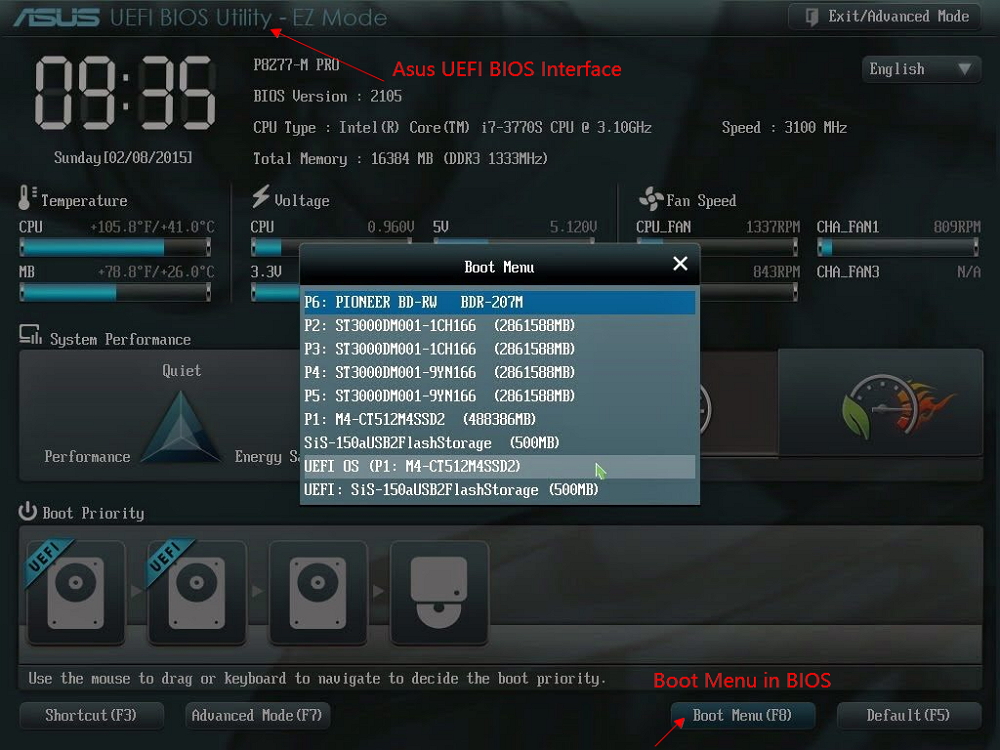
Veredicto final
En conclusión, es mucho más fácil clonar Windows en un ordenador nuevo que configurarlo desde cero. No sólo es un proceso rápido y eficaz, sino que además conserva tus datos y la configuración del sistema. EaseUS Partition Master es la herramienta ideal para clonar Windows en un ordenador nuevo. Además de clonar Windows, también te ayudará a gestionar los discos duros de tu nuevo sistema de forma más eficiente.
Preguntas frecuentes sobre clonar Windows en un ordenador nuevo
Si todavía tienes alguna duda, a continuación hemos respondido a la mayoría de las preguntas más frecuentes sobre la clonación de Windows en un ordenador nuevo:
1. ¿Puedo clonar Windows 10 en otro ordenador?
Sí, puedes clonar Windows 10 en otro ordenador. Necesitarás una herramienta adecuada de clonación de SO como EaseUS Partition Master para conseguirlo. Con esta herramienta, puedes clonar Windows 10 de tu ordenador antiguo a tu nuevo ordenador en pocos minutos.
2. ¿Cómo clonar el portátil a uno nuevo?
Para clonar los datos de tu portátil en el nuevo, necesitarás un disco capaz de contener todos tus datos. A continuación, tienes que extraer el disco de destino del nuevo portátil, conectarlo al antiguo y clonar todas las unidades mediante un software de clonación. Después, tienes que volver a instalar el disco de destino en el nuevo portátil.
3. ¿Puedo clonar mi sistema operativo Windows en un nuevo SSD?
Sí, es posible clonar el sistema operativo Windows de un HDD a un nuevo SSD. El proceso requerirá un software fiable de clonación de Windows como EaseUS Partition Master. Una vez que hayas descargado esta herramienta, podrás clonar fácilmente Windows de un disco duro antiguo a un nuevo SSD.
¿En qué podemos ayudarle?
Reseñas de productos
-
Me encanta que los cambios que haces con EaseUS Partition Master Free no se aplican inmediatamente a los discos. Hace que sea mucho más fácil interpretar lo que sucederá después de haber hecho todos los cambios. También creo que el aspecto general de EaseUS Partition Master Free hace que cualquier cosa que estés haciendo con las particiones de tu ordenador sea fácil.
Seguir leyendo -
Partition Master Free puede redimensionar, mover, fusionar, migrar y copiar discos o particiones; convertir a local, cambiar la etiqueta, desfragmentar, comprobar y explorar la partición; y mucho más. Una actualización Premium añade soporte técnico gratuito y la posibilidad de redimensionar volúmenes dinámicos.
Seguir leyendo -
No creará imágenes en caliente de tus discos ni los alineará, pero como está acoplado a un gestor de particiones, te permite realizar muchas tareas a la vez, en lugar de limitarte a clonar discos. Puedes mover particiones, redimensionarlas, desfragmentarlas y mucho más, junto con el resto de herramientas que esperarías de una herramienta de clonación.
Seguir leyendo
Artículos relacionados
-
Los mejores programas gratuitos de clonación de Windows 8 recomendados en 2024 [Top 5]
![author icon]() Luis/2024/06/17
Luis/2024/06/17 -
Los 7 Mejores Programas Gratuitos de Clonación de SSD en 2024 [Lista Clasificada Nuevo].
![author icon]() Luis/2024/06/17
Luis/2024/06/17 -
¿Cómo formateo mi tarjeta SD en Windows, Mac o teléfono móvil? [Tu paso a paso aquí]
![author icon]() Luis/2024/06/17
Luis/2024/06/17 -
Las formas de solucionar el error de poco espacio en disco en Windows 11/10/8/7
![author icon]() Luna/2024/05/16
Luna/2024/05/16









